ロリポップのIMAPメールアカウントを追加するには
Outlookの起動と初期設定
最終更新日時:2025/08/23 21:37:02
ロリポップのIMAPメールアカウントの設定は手動で行う必要があります。[ファイル]タブを開き、[アカウント情報]の[アカウントの追加]ボタンをクリックして、詳細オプションとして「自分で自分のアカウントを手動で設定]にチェックを入れ、[IMAP]を選択して、それぞれ設定を行います。なお、アカウント追加後にIMAPフォルダーのオプションですべて購読してはじめてメールが受信されるようになります。
アカウントの追加
- [ファイル]タブを開きます。
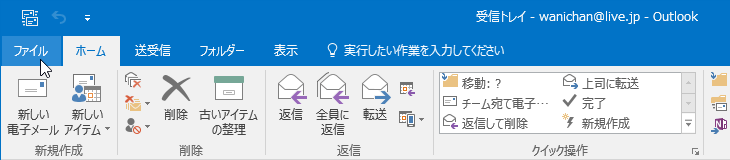
- [アカウント情報]の[アカウントの追加]をクリックします。
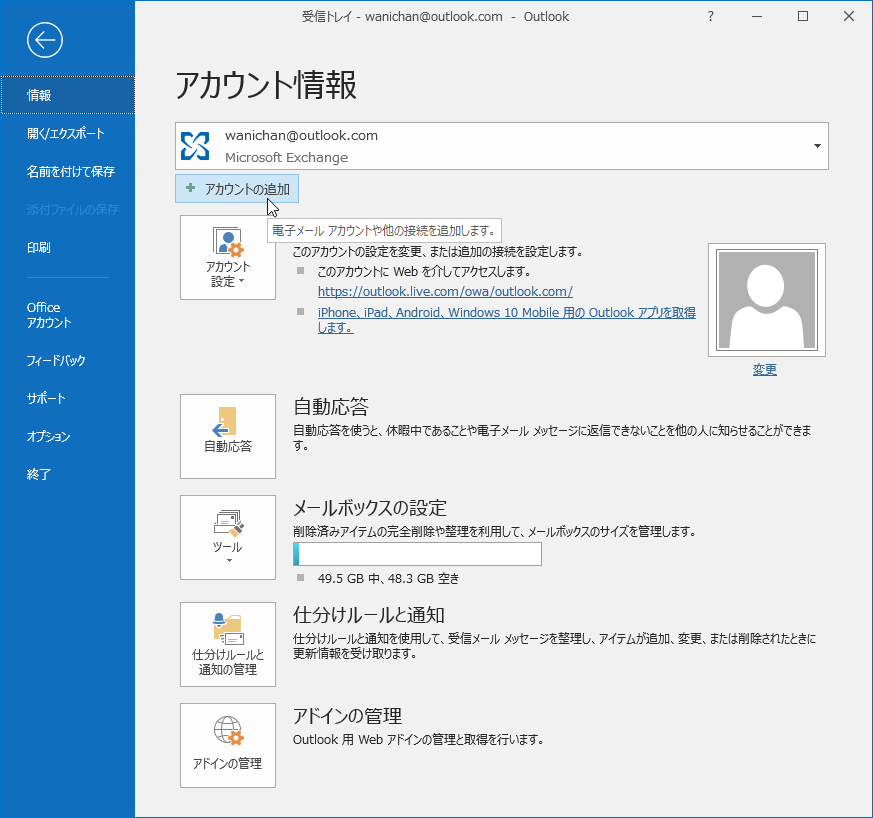
- メールアドレスを入力し、[詳細オプション]を展開し、[自分で自分のアカウントを手動で設定]にチェックを入れて[接続]ボタンをクリックします。
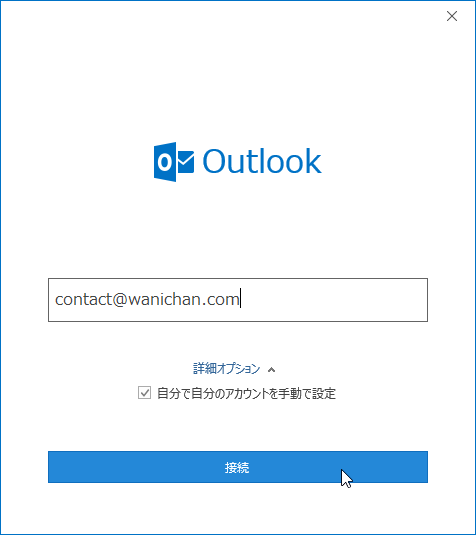

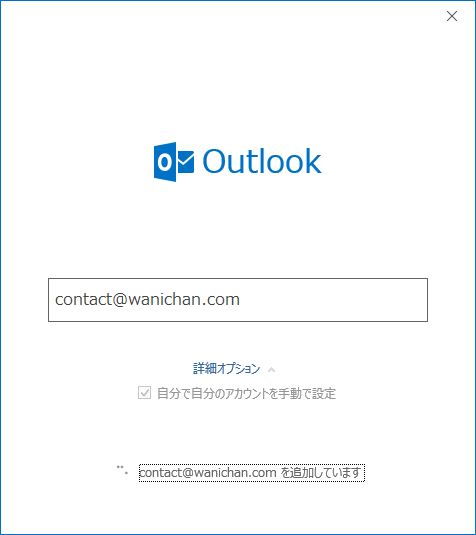
- [IMAP]を選択します。
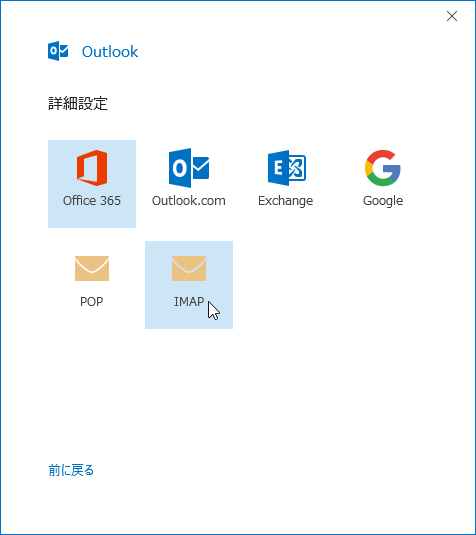
- [受信メール]は
pop3.lolipop.jpと入力し、[暗号化方法]は[SSL/TLS]を選択して、ポートは「993」と入力します。 - [送信メール]には
smtp.lolipop.jpと入力し、[暗号化方法]は[SSL/TLS]を選択して、ポートは「465」と入力します。 - [次へ]ボタンをクリックします。
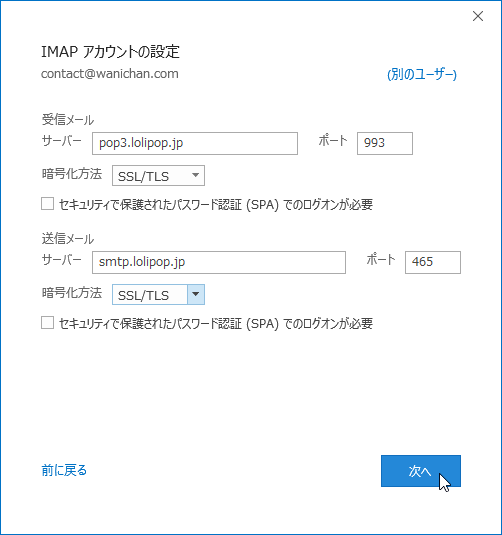
-
パスワードを入力したら[接続]ボタンをクリックします。
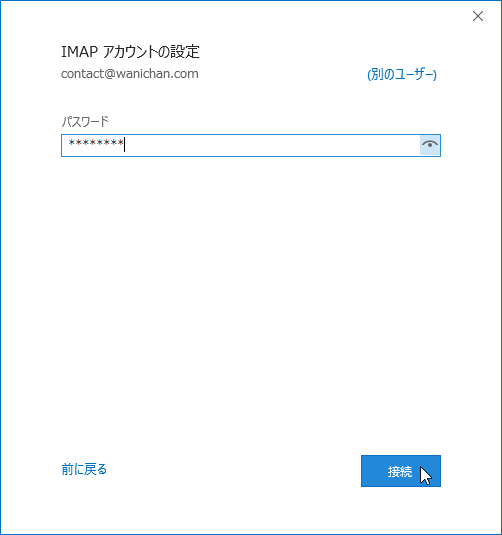

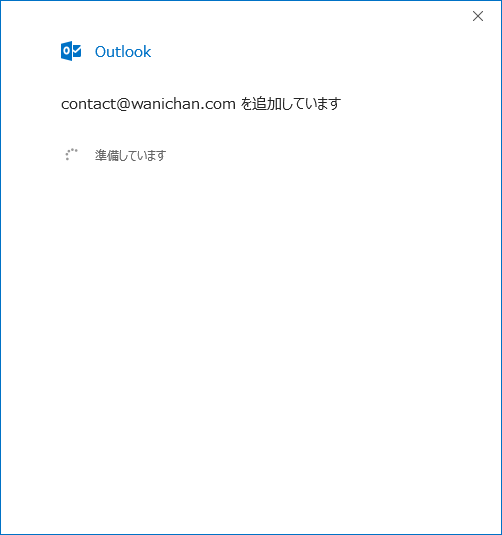
-
アカウントが正常に追加されたことを確認したら[完了]ボタンをクリックします。
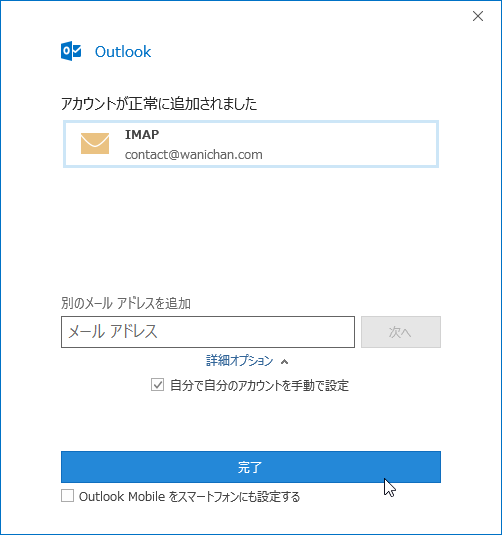
IMAPフォルダーを購読する
アカウントを追加しただけではメールが受信されません。後でIMAPフォルダーの操作が必要です。
- フォルダー一覧からアカウントを右クリックして[IMAPフォルダー]を選択します。
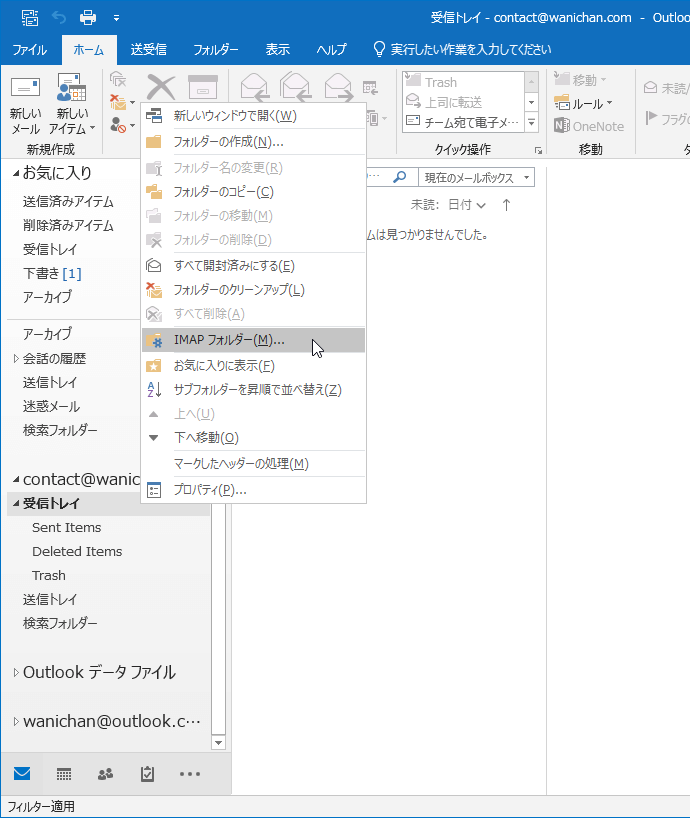
- [クエリ]ボタンをクリックします。
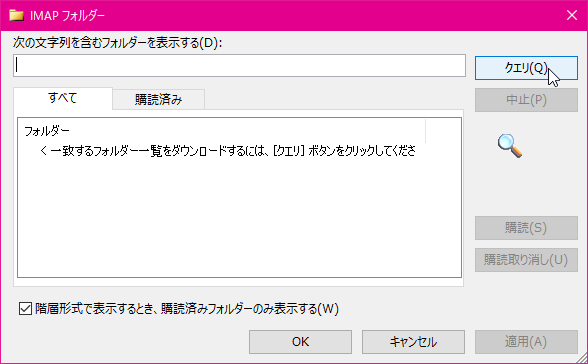
- すべてのフォルダーを選択して[購読]ボタンをクリックします。
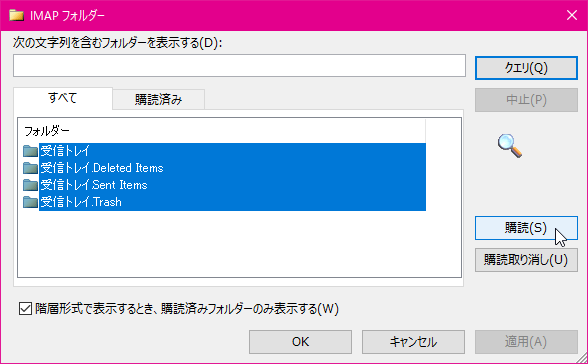
- [階層形式で表示するとき、購読済みフォルダーのみ表示する]のチェックを入れたり外したりして、[適用]ボタンを有効にします。
- 購読済みにすべてのフォルダーが追加されたことを確認して[適用]ボタンをクリックします。
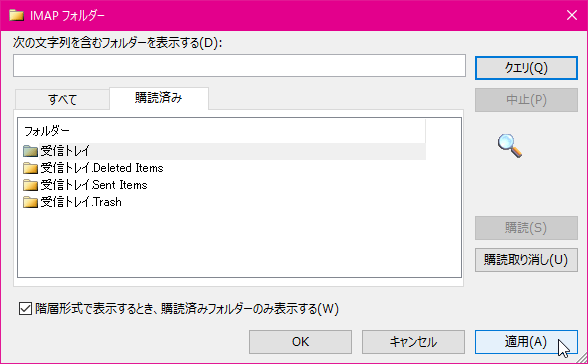
INDEX
コメント
※技術的な質問はMicrosoftコミュニティで聞いてください!

